الوضع المظلم: كيفية استخدامه في معظم أنظمة التشغيل
نشرت: 2020-02-17حسنًا ، نحن جميعًا على دراية بالنوع الجديد من السمات الذي يمنحك مظهرًا جديدًا تمامًا على أجهزتنا المحمولة وأجهزة الكمبيوتر ، المسمى Dark Mode. نعم ، الوضع المظلم شائع جدًا لأنه يمنح راحة لعينيك إذا كنت تستخدم الجهاز باستمرار. بدأ كموضوع ، وأصبح أداة لإضفاء تحول كامل على الجهاز ، والتحول من الأسود إلى الأبيض والعكس صحيح.
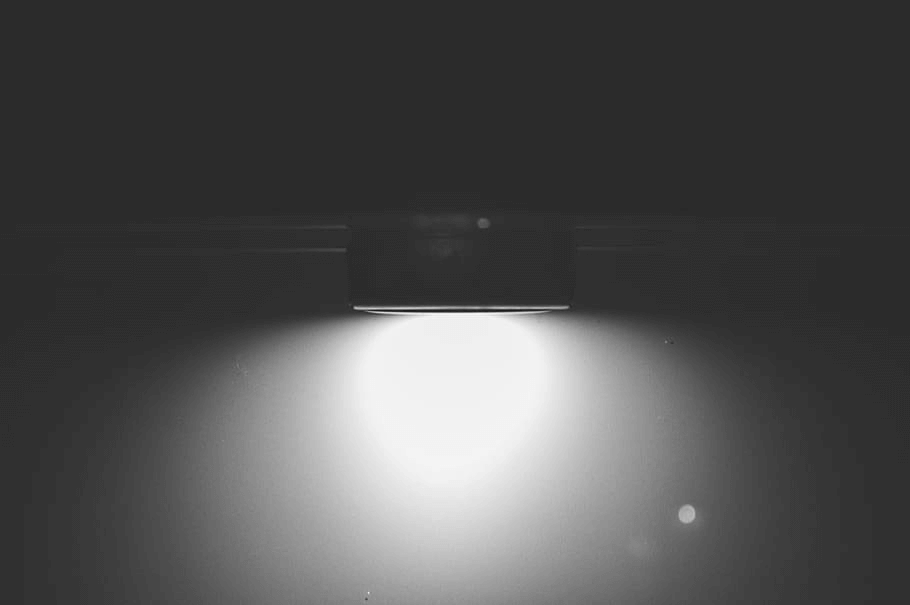
بدأت كأداة تحول لنظام التشغيل بأكمله (Windows أو iOS أو macOS) ، وشق طريقه إلى التطبيقات الفردية ويبدو رائعًا. من الواضح أن هناك بعض الفوائد التي تجعلها موثوقة للغاية وتستخدم في جميع أنحاء العالم.
سواء كان ذلك أقل سطوعًا على عينيك أو حفظ بطارية هاتفك قليلاً أو مجرد تسهيل قراءة الأشياء ، فإن الوضع المظلم رائع.
نظرًا لأنه يتم تنفيذ الميزة على التطبيقات الفردية تدريجيًا ، فمن المحتمل ألا يكون لديك نفس الميزة حتى الآن. ومع ذلك ، تخطط الشركات لإطلاقه لكل إصدار هاتف ونظام تشغيل حتى يتمكن الجميع من استخدامه.
لذلك دعونا نمضي قدمًا ونلقي نظرة على كيفية استخدام الوضع الداكن على أنظمة تشغيل مختلفة ثم بعض التطبيقات الفردية الأكثر استخدامًا:
أ. أنظمة التشغيل
1. نوافذ
يستحوذ Windows باستمرار على أكثر من 70٪ من السوق في أجهزة الكمبيوتر المحمولة والمكتبية ، وهو أحد أكثر أنظمة التشغيل موثوقية واستخدامًا. تبدو ميزة الوضع المظلم على Windows سلسة وهي بالتأكيد تعطي مظهرًا جيدًا. يحتوي نظام التشغيل على الوضع المظلم الخاص به ، لذا فهو جيد جدًا لأنهم صمموه بهذه الطريقة فقط. أفضل شيء هو أنه بمجرد تطبيق الوضع المظلم على Windows ، سيتم تطبيقه تلقائيًا على كل تطبيق تستخدمه على Windows. أليس رائعا؟
كل ما عليك فعله هو اتباع المسار أدناه وستكون جاهزًا لاستخدام الوضع المظلم على Windows:
اضغط على رمز Windows من لوحة المفاتيح > البحث عن التخصيص> اضغط على "إعدادات اللون"> قم بالتمرير لأسفل وحدد داكن من "اختيار وضع التطبيق الافتراضي".
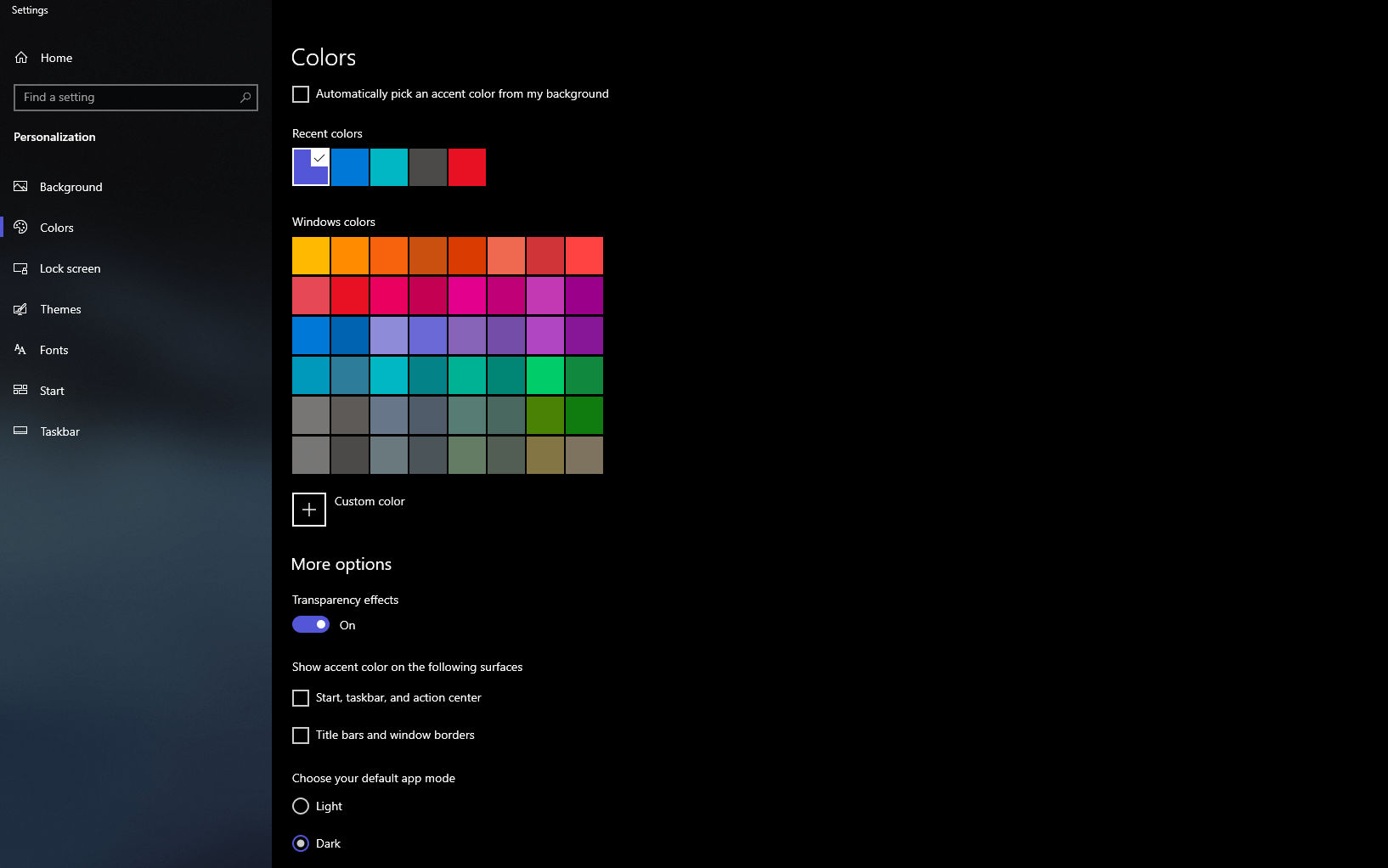
هذه هي. أنت جاهز تمامًا لاستخدام الوضع المظلم على Windows. يمكنك أيضًا اتباع نفس العملية للعودة إلى وضع الإضاءة إذا كنت ترغب في ذلك.
يرجى ملاحظة ما يلي: يمكنك أيضًا "النقر بزر الماوس الأيمن فوق الماوس على سطح المكتب واختيار" تخصيص ". حدد " الألوان " من الجانب الأيسر للشريط واضغط على الوضع الذي تريده . سهل هكذا.
اقرأ أيضًا: كيفية الحصول على سمة Google Chrome Dark Mode على جهاز الكمبيوتر ونظام Android
2. macOS
يعد macOS أحد أكثر أنظمة التشغيل شيوعًا وتقدماً ، ويعمل أيضًا على مستوى النظام بأكمله إذا اخترت الوضع المظلم. كل ما عليك فعله هو تبديل الوضع إلى الوضع المظلم وستجد أن جهازك يعمل على سمة سوداء كاملة تعمل على زيادة سطوع النصوص الموجودة على الشاشة حرفيًا.
ما عليك سوى اتباع المسار التالي والاستعداد للحصول على سمة ستحبها تمامًا على جهاز Mac الخاص بك:
افتح قائمة Apple> تفضيلات النظام> عام> اختر Dark من بين (الوضع الفاتح والداكن والتلقائي).
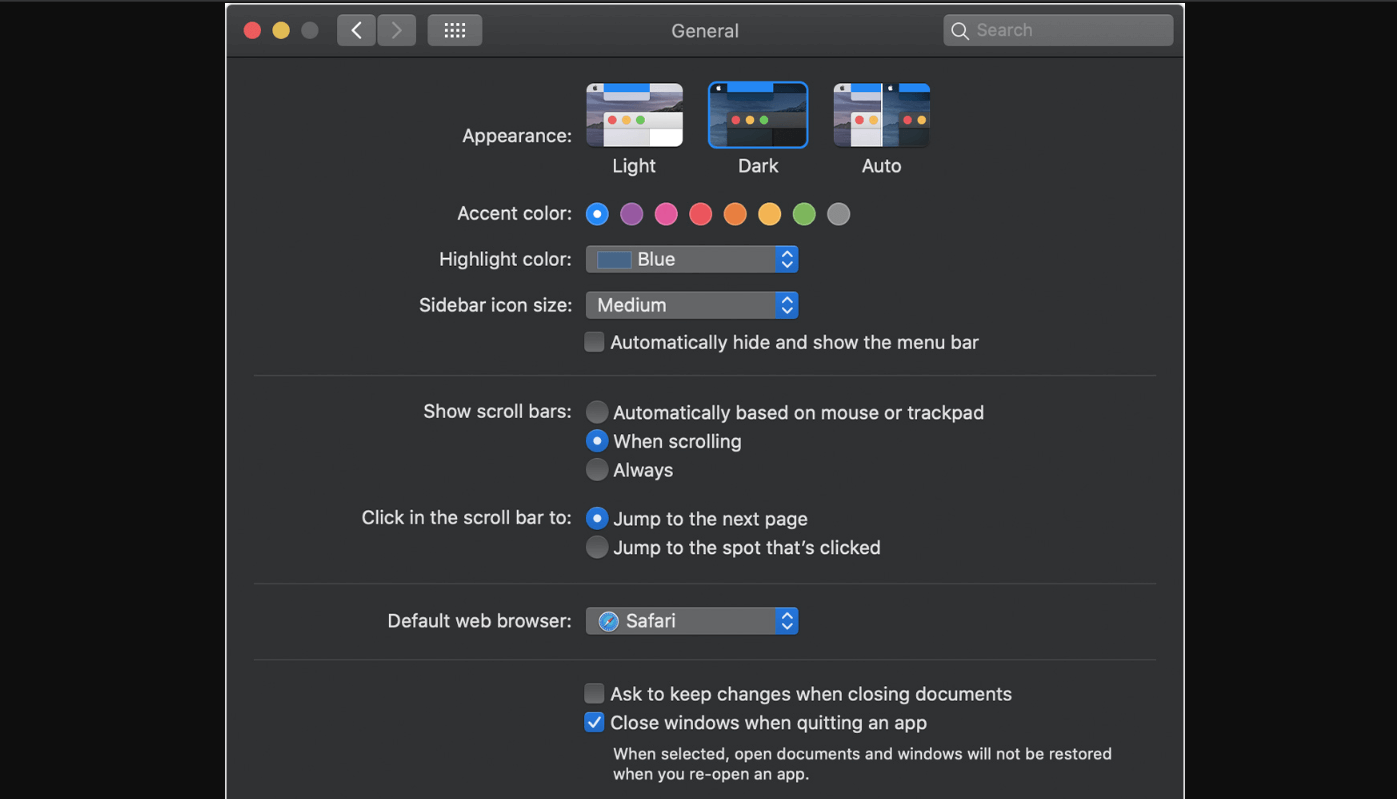
اختر الوضع الذي تريده وفقًا لتفضيلاتك لأن الوضعين الفاتح والداكن واضحان تمامًا /. حيث يتيح لك Auto التبديل بين الأوضاع تلقائيًا. وفقًا لليوم (في الجزء المشمس من اليوم ، ستواجه وضع الإضاءة وفي الجزء المتبقي من اليوم ، سيتم تمكين الوضع الداكن) ، سيتم ضبط الوضع دون أن تفعل أي شيء. أليس هذا مذهلاً !!
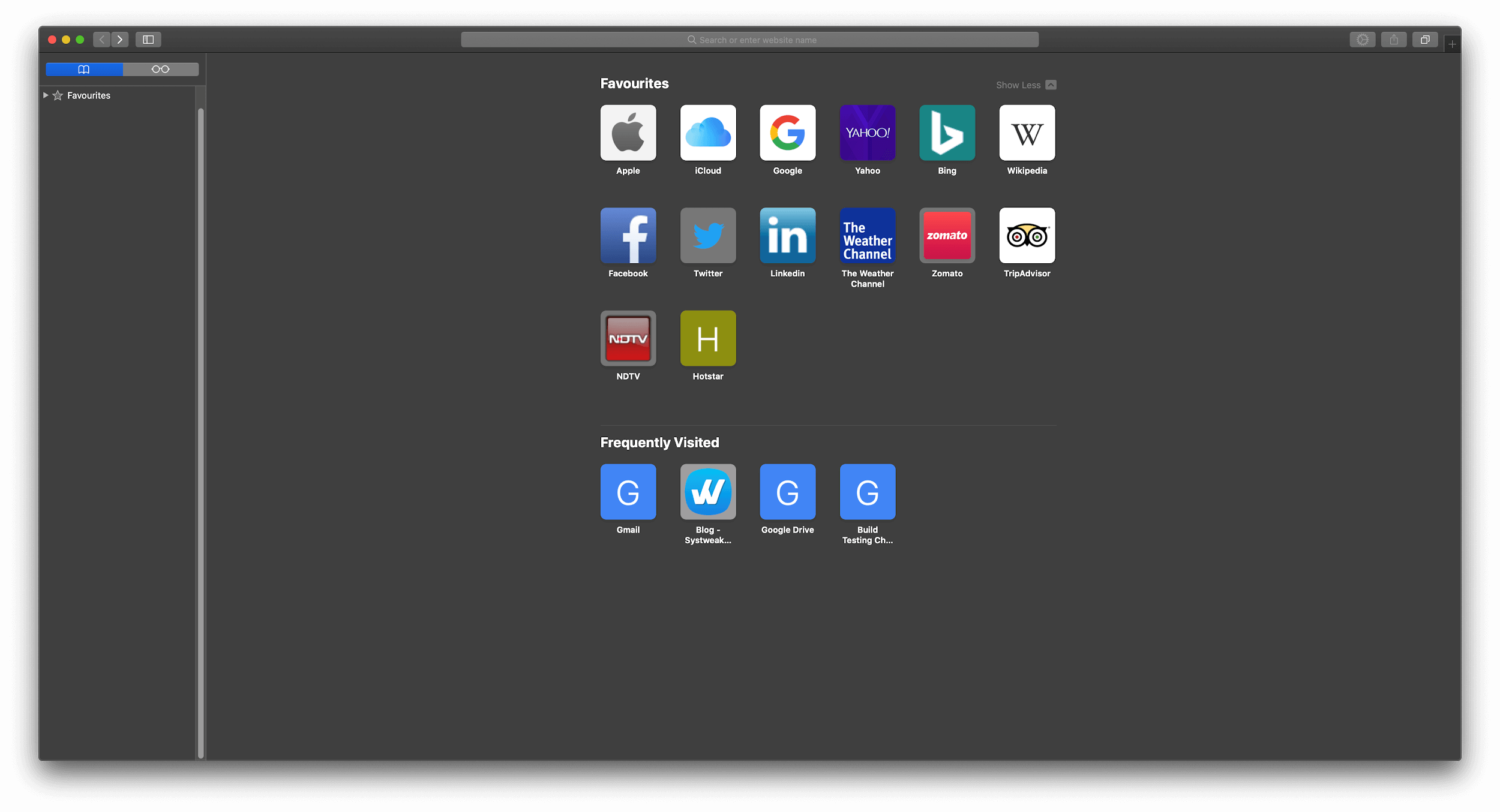
3. أندرويد
على غرار Windows ، يستحوذ Android على نسبة كبيرة جدًا من السوق في جميع أنحاء العالم. أكثر من 80٪ من مستخدمي الأجهزة المحمولة لديهم هواتف ذكية تعمل بنظام Android وهي تتزايد بسرعة. لذا فإن التواجد في السباق والأهم من ذلك ، أن الحفاظ على وتيرة الريادة هو ضرورة لنظام Android.
نظرًا لوجود عدد كبير من الشركات المصنعة للهواتف المحمولة لنظام Android ، فإن وجود الوضع المظلم على جميع أجهزة Android سيعتمد على الشركة المصنعة للهاتف المحمول بالإضافة إلى مظهر Android الذي يتمتع به هاتفك.
لقد جعل الإصدار الحالي (Android 10) الأشياء سهلة الاستخدام للغاية لمستخدمي الهواتف الذكية حيث كل ما عليك فعله هو:
اذهب إلى الإعدادات> العرض> اختر الوضع الداكن. سهل هكذا. لقد حصلت على الوضع المظلم على هاتفك الذكي.
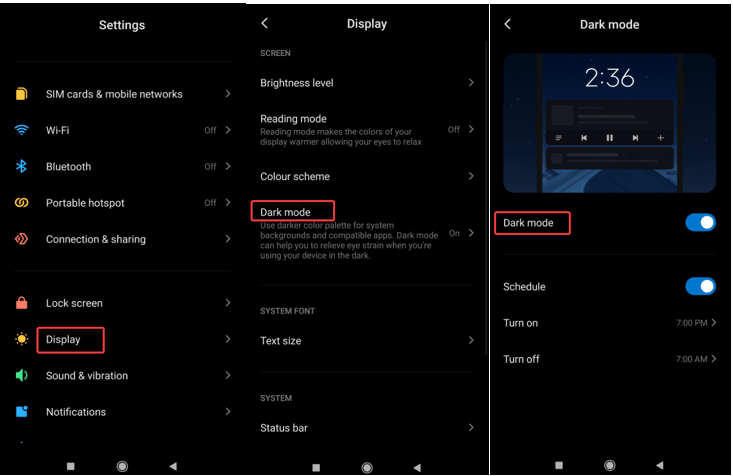

ثانيًا ، يمكنك أيضًا التمرير سريعًا لأسفل من أعلى الشاشة> البحث عن تحرير في الرموز السريعة> إضافة "الوضع الداكن (تشغيل / إيقاف) إلى القائمة .
استخدم أيًا من الطرق واحصل على الوضع المظلم على جهاز Android بنجاح.
4. iOS و iPadOS
على غرار macOS ، يمنحك iOS و iPadOS أيضًا نفس الخيارات الثلاثة للاختيار من بينها (فاتح ، داكن ، تلقائي). وفقًا لتفضيلاتك ، يمكنك تحديد واحد وسيتبنى نظام التشغيل الأمر وفقًا لذلك.
تحتاج إلى اتباع المسار التالي وأنت جاهز للحصول على DarkMode على iOS و iPadOS:
انتقل إلى الإعدادات> العرض والسطوع> اختر Dark من بين (الوضع الفاتح والداكن والتلقائي).
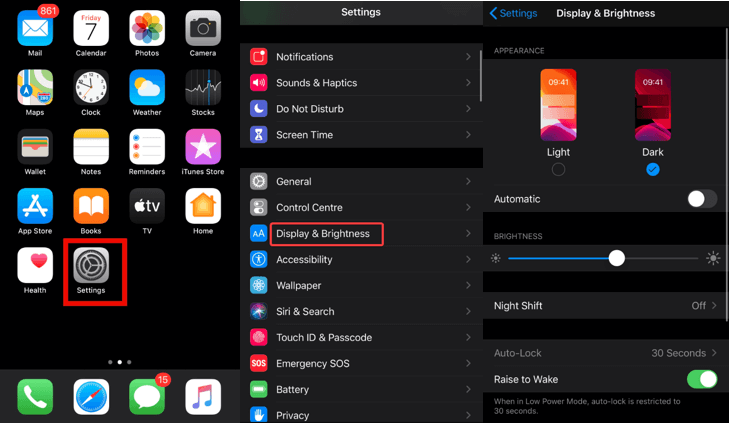
يمكنك استخدام الوضع " التلقائي " الذي سيتيح لك المزيد من الخيارات لجدولة وقت لتحويل الضوء إلى مظلم والعكس صحيح.
ستعمل جميع تطبيقات Apple الافتراضية وفقًا لتغييرات وضع اللون. استكشف جميع الأوضاع الثلاثة وامنح iPhone مظهرًا مختلفًا كل يوم.
ب- التطبيقات الفردية
1. ال WhatsApp
مع وجود أكثر من 2 مليار مستخدم نشط ، فإن WhatsApp يعمل بشكل كبير. سواء كانت حياة شخصية أو تجارية ، فقد أثر WhatsApp واستفاد منه الكثير منا.
حتى الآن ، الإصدار التجريبي من WhatsApp (Android) هو الإصدار الوحيد الذي يحتوي على Dark Mode . قريبًا ، سيتم نشر الميزة في كل إصدار من إصدارات WhatsApp.
من أجل استخدام Dark Mode على إصدار WhatsApp التجريبي (Android) ، تحتاج إلى:
افتح WhatsApp> انتقل إلى الإعدادات (الزاوية اليمنى العليا - قائمة برغر) > حدد "دردشة"> اختر "موضوع"> اختر الوضع الداكن من الخيارات .
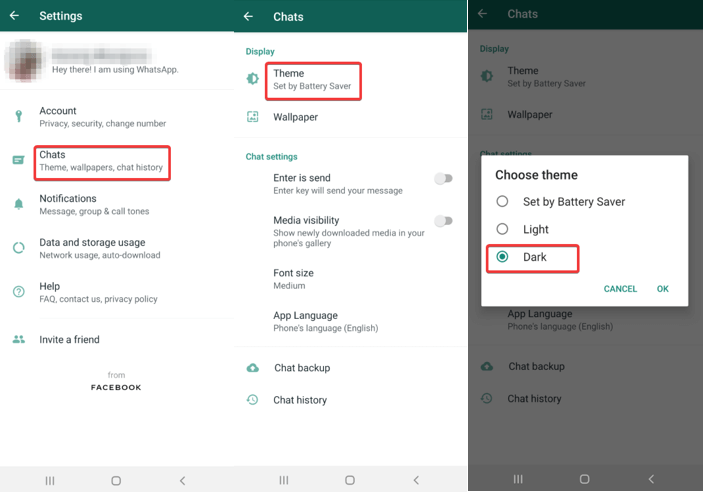
" Set By Battery Saver " هو خيار يقوم تلقائيًا بتغيير وضع اللون بناءً على الاستخدام الأمثل لبطارية الهاتف.
يرجى العلم أن iOS beta لا يقبل المستخدمين الجدد في الوقت الحالي ، لذلك دعونا ننتظر حدوث السحر.
2. Facebook و Facebook Messenger
ليس من قبيل المصادفة أن أفضل التطبيقات هي منتجات Facebook Inc لأنه على ما يبدو ، هذه هي التطبيقات الأكثر استخدامًا على الرغم من انتهاكات البيانات الشائعة.
ميزة Dark Mode في مرحلة الاختبار لإصدارات Android والويب من Facebook. من الواضح أن الميزة لم يتم طرحها بعد ، ولكن إذا كان لديك آخر تحديث لموقع Facebook (الويب) ، فكل ما عليك فعله هو:
افتح Facebook> انقر فوق الصورة الرمزية (الزاوية اليمنى العليا)> ستجد مفتاح Dark Mode> قم بتشغيله وستكون جاهزًا تمامًا مع الوضع المظلم Facebook.
بالنسبة إلى Facebook Messenger ، ما عليك سوى النقر فوق مفتاح التبديل الذي يمكن العثور عليه بمجرد النقر فوق الصورة الرمزية. سهل هكذا.
3. Instagram
من المؤكد أن الاتجاه الذي انتشر على نطاق واسع لم يترك العملاق في نادي تطبيقات الوسائط الاجتماعية. لا يحتوي Instagram على خيار يحتاج إلى تشغيله لاستخدام الوضع المظلم. كل ما عليك فعله هو الحصول على أحدث إصدار من Android أو iOS.
مهما كان وضع اللون الذي سيحتوي عليه جهازك ، سيتبع التطبيق نفس الأمر وسيمنحك نفس وضع اللون.
4. بريد جوجل
مثل WhatsApp ، يحتوي Gmail أيضًا على مفتاح منفصل يحتاج إلى التشغيل من أجل استخدام الوضع المظلم لـ Gmail. تتيح Google لـ Gmail استخدام وضع ألوان الجهاز أيضًا ، وهذا أمر رائع لأنه مزيج مثالي.
كل ما عليك فعله هو اتباع المسار التالي:
افتح Gmail> الإعدادات> الإعدادات العامة> خيار البحث عن السمة> انقر على الموضوع الذي تريده من بين 3 مختلفة.
مثل الآخرين ، يعمل Dark and Light بالطريقة التي تم تحديدها بها. في هذه الحالة ، سيأخذ النظام الافتراضي في الاعتبار وضع لون جهاز Android ويعمل وفقًا لذلك.
يرجى ملاحظة أن Gmail لنظام iOS لا يدعم الوضع الداكن حتى الآن.
5. تطبيقات أخرى
بصرف النظر عن ما سبق ، أنا متأكد من أن هناك العديد من التطبيقات المشهورة جدًا والتي تم تمكين ميزة الوضع المظلم بها. قليل من هؤلاء (بما في ذلك Android و iOS) هم Firefox و Opera و Slack و Evernote و Pinterest و Wikipedia و Reddit.
وأعتقد أن القائمة أعلاه ستحتوي أيضًا على جميع التطبيقات التي طورتها Google و iOS تقريبًا.
تغليف
لذا استكشف التطبيقات وأنظمة التشغيل التي تحتوي على ميزة الوضع المظلم وابدأ في استخدامها (إذا لم تكن قد فعلت ذلك بعد). نأمل أن تعجبك هذه المقالة ويرجى متابعة مدونتنا للعثور على المزيد من المقالات مثل هذا.
